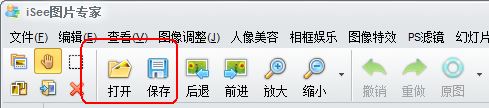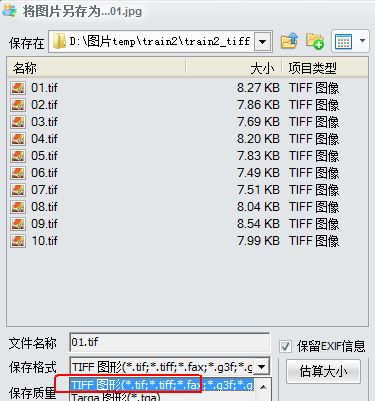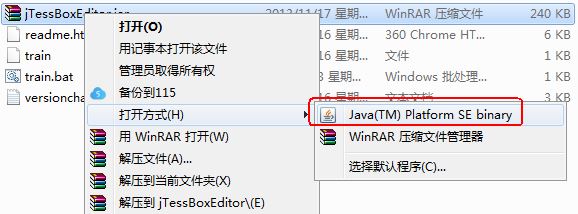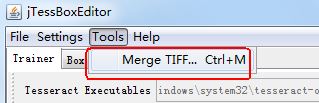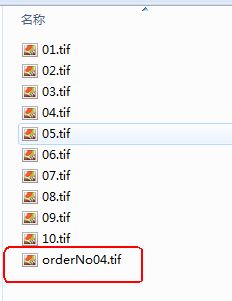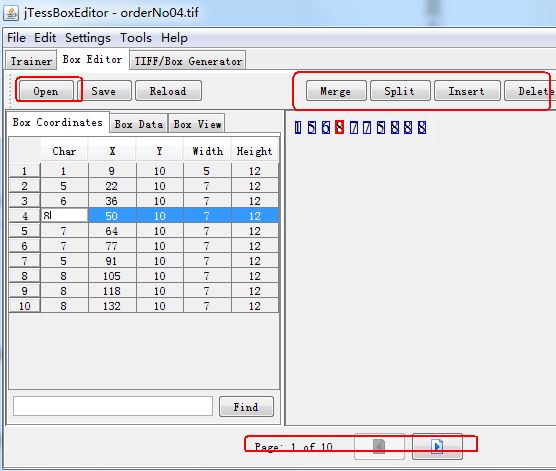- 12D关键点检测之CPM:Convolutional Pose Machines_cpm关键点检测
- 2信息安全原理与技术第四次实验:虚拟专用网_虚拟专用网pptp的实验目的和要求
- 3pandas 中如何按行或列的值对数据排序?_df按某列排序
- 4UWP 2018 新版 NavigationView 尝鲜
- 5X 进制减法 — 蓝桥杯E题_最低数位为二进制,第二数位为十进制,第三数位为八进制,则 x进制数 321 转换为十进
- 6VRChat模型制作笔记_vrchat导出vrm
- 7fork()函数的总结_总结调用fork()函数后的三种返回情况
- 8Nginx+Tomcat 负载均衡及动静分离集群_nginx tomcat
- 9计算机毕业设计springboot基于Web的绿色环保网站0z5t9【附源码】_计算机生态环境网站毕业设计
- 10NAS部署系列:Centos7 下yum安装配置minidlna_centos dlna
Google开源OCR项目Tesseract训练(自己训练的记录,未成功)_google ocr
赞
踩
本文训练Tesseract用的方法主要参考文章 http://my.oschina.net/lixinspace/blog/60124 ,下面自写下自己的训练记录!
看懂本文需要上一篇博文(Google开源OCR项目Tesseract安装版在Windows下的使用测试记录)的基础!
一、
准备若干张待训练图片(我这里准备了10张),并全部转化为tif格式,我这里使用的转换软件是iSee,下载链接:iSee.rar_免费高速下载|百度网盘-分享无限制,具体使用方法如下图所示:
我准备的待训练图片(已转化为tif格式)下载链接:train2_tiff.rar_免费高速下载|百度网盘-分享无限制
二、下载jTessBoxEditor-1.0(下载链接 http://pan.baidu.com/s/1geRbgQ3),并使用这个工具把上面的10张待训练的tif图片合成为一张tif图片,合成的tif图片取名为orderNo04.tif。
注意:要运行jTessBoxEditor-1.0,需要安装Java Runtime Environment,版本为6.0以上,这里给大家“Java Runtime Environment-6.0.450.exe”的下载链接:Java Runtime Environment-6.0.450.exe_免费高速下载|百度网盘-分享无限制
相关操作截图如下:
三、把orderNo04.tif复制到Tesseract的安装目录Tesseract-OCR下。
四、在CMD窗口下运行下面的语句:
tesseract.exe orderNo04.tif orderNo04 batch.nochop makebox
上面语句运行后生成了orderNo04.box文件,里面存储了tesseract.exe的识别结果,包括每个识别区域的坐标,区域大小及识别出来的字符等...
若要用已经训练好的数据库来生成box文件,比如用中文识别数据库chi_tra.traineddata,就执行下面的语句:
tesseract.exe orderNo04.tif orderNo04 -l chi_tra batch.nochop makebox
五、利用jTessBoxEditor-1.0编辑box文件,如下图所示:
六、修改完成后,运行下面的语句:
tesseract.exe orderNo4.tif orderNo04 nobatch box.train
我就卡在这一部了,不管作何种尝试,就报下面的错误:
Cannot open input file: orderNo4.tif
明明orderNo4.tif是在文件夹Tesseract-OCR下面的,却说不能打开这个图片文件,真是够了!这个问题搞了两天,也搞不定,只好作罢,暂时放在这里,但愿以后能解决吧!
博主2022-04-18 11:31:07注:博主当时太粗心了,把文件名给写错了,详情大家看此篇博文下大家的回复吧。